Použití Inkscape k vytváření šablon pro řezací stroje
Stejně jako u většiny technologií jsou řezací stroje postupem času stále dostupnější. Tyto stroje nabízejí nesmírnou všestrannost pro scrapbookery, výrobce blahopřání a téměř pro každého, kdo vyrábí řemeslné výrobky z papíru a kartonu.
Uživatelé mohou snadno produkovat profesionální výsledky automatizací procesu řezání a vyřezáváním návrhů, které by byly příliš složité na ruční výrobu.
Řezací stroj vektorové čárové soubory
Tyto řezací stroje používají vektorová čára soubory pro jejich šablony a existuje řada různých typů. Mnohé z nich jsou proprietární formáty používané konkrétními výrobci strojů. Tyto formáty mohou uživatelům ztížit snadnou tvorbu souborů pro použití na různých počítačích.
Naštěstí některé možnosti umožňují nadšencům vytvářet vlastní návrhy šablon pro řezací stroje. Možná jste již obeznámeni s Jasně hodně, software, který umožňuje vytvářet soubory ve formátech pro širokou škálu řezacích strojů.
Kromě vytváření vlastních souborů přímo v aplikaci můžete také importovat další formáty vektorových souborů, včetně
Vytvořte a upravte svou textovou šablonu pomocí Inkscape
Zde je několik obecných tipů pro použití Inkscape k vytváření šablon pro použití s různými řezacími stroji.
Ujistěte se, že si prohlédnete dokumentaci k softwaru vašeho počítače, abyste zjistili, zda může přijmout některý z typů souborů, které Inkscape vytváří.
Otevřete Inkscape.
-
Pomocí nástroje Text napište slovo, se kterým budete pracovat.
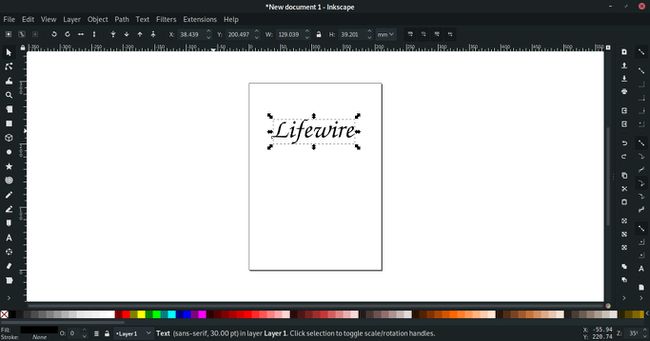
Vyberte textový objekt (slovo), který jste právě napsali.
-
Řezací stroj čte cesty souboru vektorových čar a převádí je na řezy v papíru. Vzory, které chcete vyříznout, musí být cesty. Pokud jste do návrhu zahrnuli text, budete muset text převést na cesty ručně.
Je to velmi snadné a trvá to jen několik sekund. Jít do Cesta > Objekt k cestě. To je vše, i když text již nebudete moci upravovat, takže nejprve zkontrolujte pravopisné chyby a překlepy.
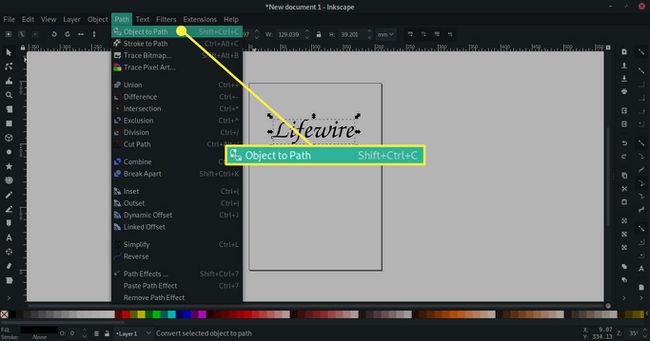
-
Pokud chcete vyříznout překrývající se písmena, můžete to udělat, aniž byste písmena slučovali do jediné cesty. Kombinací písmen se však sníží množství řezání, které musí většina strojů provádět.
Nejprve vyberte text, který jste převedli na cestu. Jít do Objekt > Zrušit seskupení aby každé písmeno bylo individuální cestou.
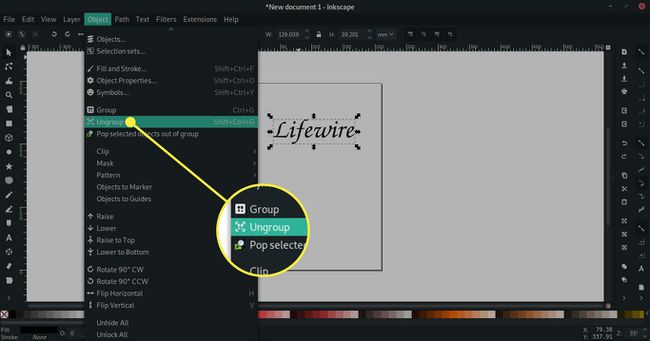
-
Nyní můžete písmena posouvat k sobě, aby se překrývala a vizuálně tvořila jeden celek. Písmena můžete také trochu otáčet kliknutím na vybrané písmeno, abyste změnili rohové úchyty na dvousměrné šipky, které lze přetažením písmena otočit.
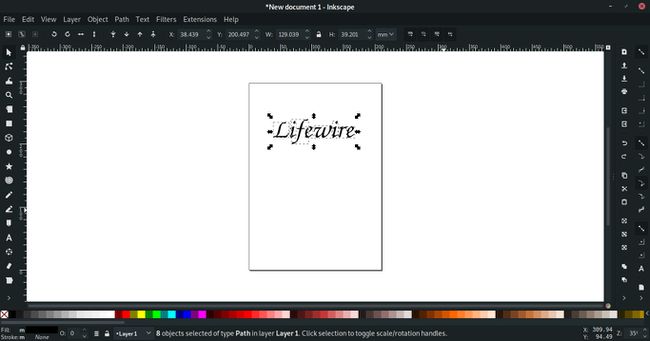
-
Když jsou písmena umístěna tak, jak chcete, ujistěte se, že Vybrat nástroj je aktivní. Poté klikněte a přetáhněte výřez, který zcela zahrnuje veškerý text. Kolem každého písmene byste měli vidět ohraničovací rámeček, který označuje, že jsou všechna vybrána. Podržte tlačítko Posun a pokud některá písmena nejsou vybrána, stačí kliknout na nevybraná písmena.
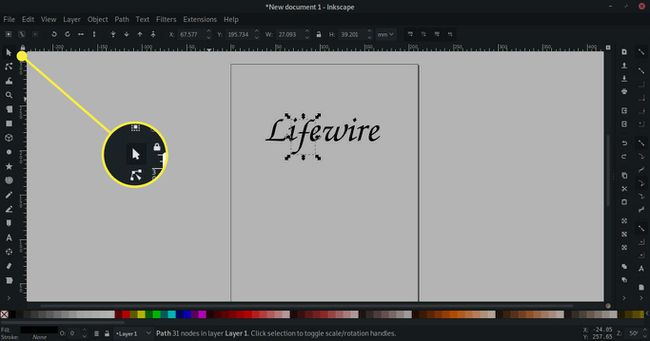
-
Nyní přejděte na Cesta > svaz a písmena budou převedena do jediné cesty. Pokud vyberete Upravit cesty pomocí nástroje uzlů a klikněte na text, měli byste být schopni jasně vidět, že text byl zkombinován.
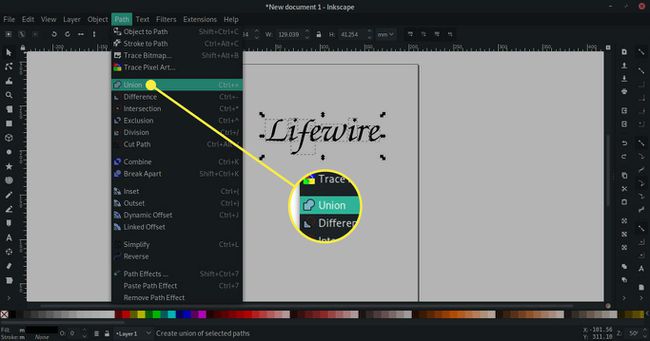
-
Konečně, exportujte svůj objekt do typu formátu, se kterým můžete pracovat. Níže jsou k tomu další informace.
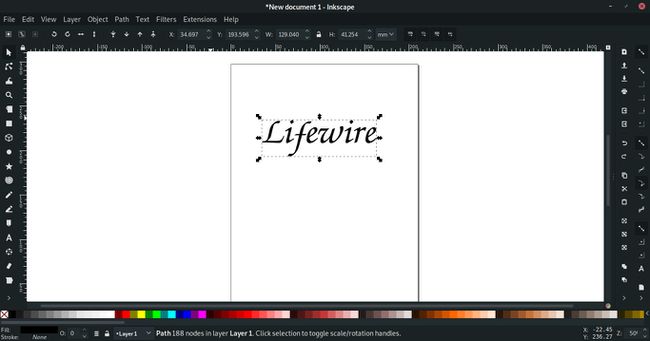
Ukládání různých typů souborů pomocí Inkscape
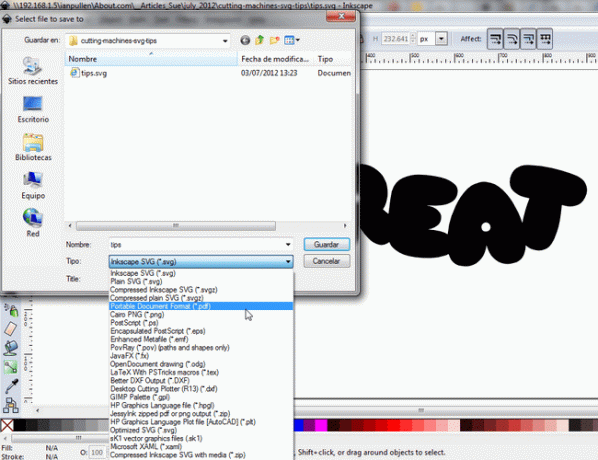
Pokud máte software řezacího stroje, který nedokáže otevřít nebo importovat soubory SVG, možná budete moci uložit soubor Inkscape v jiném formátu, který pak můžete importovat pro použití se svým strojem. Některé běžné formáty souborů, které lze importovat a převést, jsou DXF, EPS, a PDF soubory.
Ujistěte se, že všechny objekty byly převedeny na cesty, než budete pokračovat, pokud ukládáte do DXF. Snadný způsob, jak to zajistit, je jít do Upravit > Vybrat vše, pak Cesta > Objekt k cestě.
Ukládání do jiného formátu z Inkscape je velmi přímočarý postup. Výchozí akcí je uložení souboru jako SVG. Chcete-li vybrat jiný formát, přejděte na Soubor > Uložit jako po uložení otevřete dialogové okno Uložit kliknutím na Typ rozevíracího seznamu a vyberte typ souboru, do kterého chcete uložit; váš výběr bude záviset na softwaru vašeho řezacího stroje. Dokumentace k softwaru by měla obsahovat informace o kompatibilních typech souborů.
Bohužel je možné, že Inkscape nemusí být schopen uložit kompatibilní typ souboru pro váš počítač.
